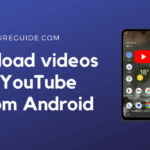Cara menggunakan siri di iphone – Siri, asisten digital cerdas dari Apple, hadir untuk mempermudah hidup Anda di iPhone. Bayangkan, Anda bisa melakukan panggilan, mengirim pesan, mengatur pengingat, dan bahkan mencari informasi hanya dengan suara. Siri menjadi jembatan antara Anda dan perangkat, memungkinkan Anda berinteraksi dengan iPhone dengan cara yang lebih intuitif dan efisien.
Dari mengaktifkan Siri hingga menggunakannya untuk berbagai keperluan, panduan ini akan memandu Anda melalui berbagai fitur dan kemampuan Siri, membuka potensi penuh dari asisten digital ini.
Mengaktifkan Siri
Siri adalah asisten virtual cerdas yang hadir di iPhone dan perangkat Apple lainnya. Siri dapat membantu Anda dengan berbagai tugas, seperti membuat panggilan, mengirim pesan, mencari informasi, dan banyak lagi. Untuk menggunakan Siri, Anda perlu mengaktifkannya terlebih dahulu. Berikut adalah cara mengaktifkan Siri pada iPhone.
Cara Mengaktifkan Siri
Ada dua cara untuk mengaktifkan Siri: dengan tombol atau dengan suara.
Mengaktifkan Siri dengan Tombol
Untuk mengaktifkan Siri dengan tombol, ikuti langkah-langkah berikut:
- Buka aplikasi “Pengaturan” pada iPhone Anda.
- Ketuk “Siri & Pencarian”.
- Aktifkan “Tekan dan tahan tombol samping”.
Setelah diaktifkan, Anda dapat mengaktifkan Siri dengan menekan dan menahan tombol samping pada iPhone Anda.
Mengaktifkan Siri dengan Suara
Untuk mengaktifkan Siri dengan suara, ikuti langkah-langkah berikut:
- Buka aplikasi “Pengaturan” pada iPhone Anda.
- Ketuk “Siri & Pencarian”.
- Aktifkan “Hey Siri”.
Setelah diaktifkan, Anda dapat mengaktifkan Siri dengan mengatakan “Hey Siri” kapan saja, bahkan jika iPhone Anda terkunci.
Perbedaan Mengaktifkan Siri dengan Tombol dan Suara
| Metode | Keuntungan | Kerugian |
|---|---|---|
| Tombol | Mudah diakses, tidak memerlukan koneksi internet. | Membutuhkan akses fisik ke iPhone. |
| Suara | Lebih praktis, dapat diakses dari jarak jauh. | Membutuhkan koneksi internet. |
Menggunakan Siri untuk Melakukan Panggilan
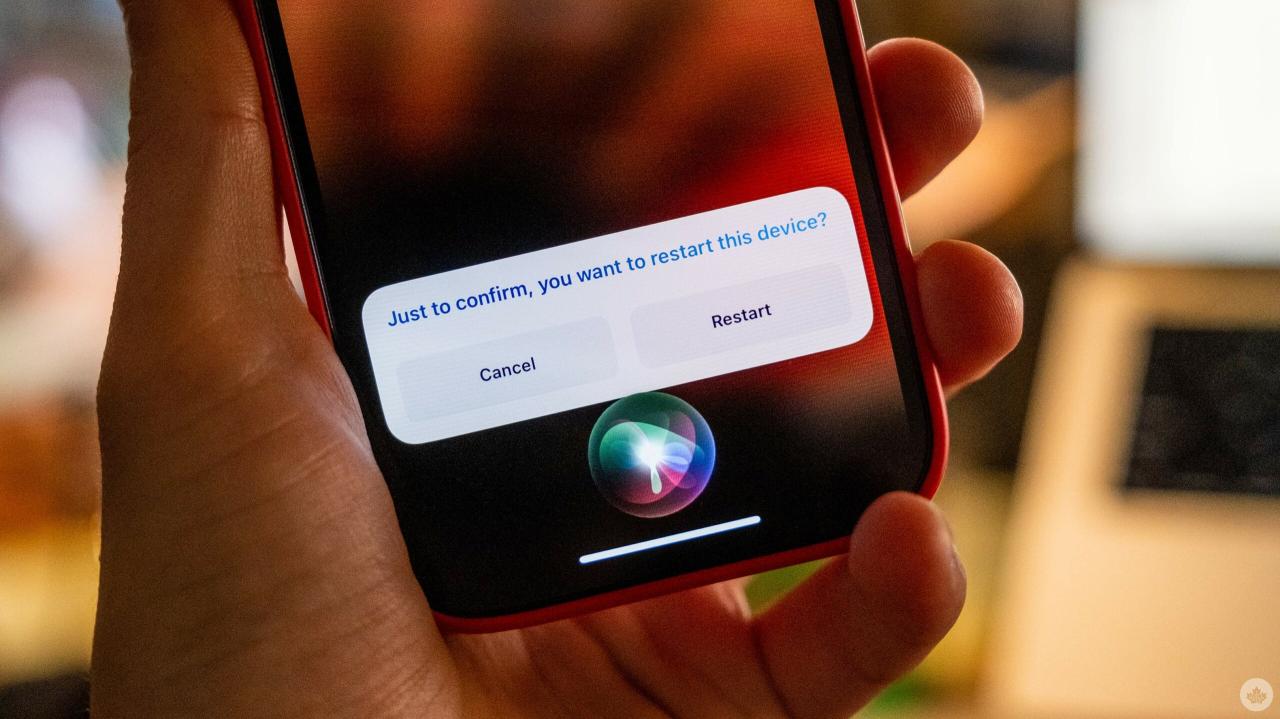
Siri adalah asisten virtual cerdas yang dapat Anda gunakan untuk melakukan berbagai tugas, termasuk melakukan panggilan telepon. Anda dapat menggunakan Siri untuk menghubungi kontak tertentu, melakukan panggilan internasional, atau bahkan menelepon nomor yang baru saja Anda lihat.
Melakukan Panggilan dengan Siri
Untuk melakukan panggilan telepon dengan Siri, cukup katakan “Hai Siri” atau tekan tombol samping dan ucapkan perintah Anda. Berikut adalah beberapa contoh perintah yang dapat Anda gunakan:
- “Telepon [nama kontak]”
- “Panggil [nomor telepon]”
- “Hubungi [nama kontak] di [nomor telepon]”
Menggunakan Siri untuk Menghubungi Kontak Tertentu
Anda dapat menggunakan Siri untuk menghubungi kontak tertentu dengan menyebutkan nama mereka. Misalnya, Anda dapat mengatakan “Hai Siri, telepon Ibu” atau “Hai Siri, panggil [nama kontak]”. Siri akan mencari kontak tersebut di daftar kontak Anda dan melakukan panggilan.
Melakukan Panggilan Internasional
Anda juga dapat menggunakan Siri untuk melakukan panggilan internasional. Cukup sebutkan kode negara dan nomor telepon. Misalnya, Anda dapat mengatakan “Hai Siri, telepon +62 812 345 6789”. Siri akan menambahkan kode negara ke nomor telepon dan melakukan panggilan.
Menggunakan Siri untuk Mengirim Pesan
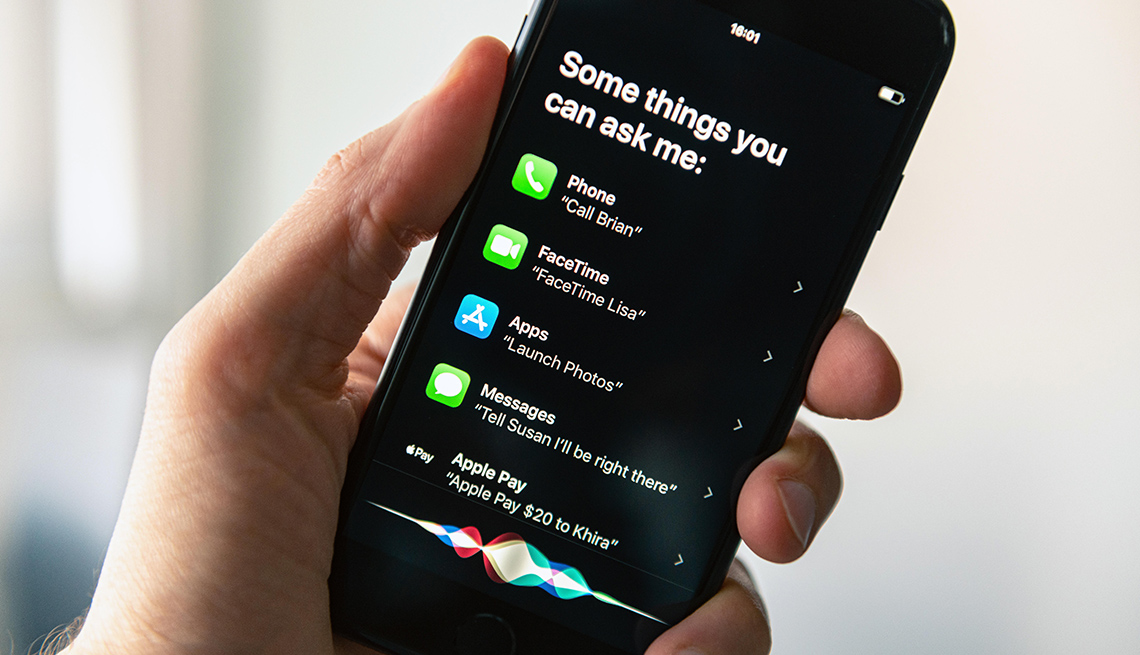
Siri, asisten virtual cerdas dari Apple, dapat membantu Anda mengirim pesan teks dengan mudah tanpa harus menyentuh iPhone Anda. Anda dapat menggunakan Siri untuk mengirim pesan teks kepada satu orang atau ke beberapa orang sekaligus. Siri juga dapat membantu Anda mengirim pesan suara.
Mengirim Pesan Teks dengan Siri
Untuk mengirim pesan teks dengan Siri, cukup ucapkan “Hei Siri, kirim pesan ke [nama penerima]”. Siri akan meminta Anda untuk menyebutkan pesan yang ingin Anda kirim. Setelah Anda selesai, Siri akan mengirimkan pesan teks tersebut ke penerima.
- Anda dapat menambahkan detail seperti nomor telepon atau alamat email penerima jika nama mereka tidak terdaftar di kontak Anda.
- Siri dapat mengenali nama-nama dalam kontak Anda, sehingga Anda dapat menggunakan nama lengkap atau nama panggilan untuk mengirim pesan.
- Siri juga dapat mengenali nama aplikasi pesan yang Anda gunakan, seperti “kirim pesan ke [nama penerima] di WhatsApp”.
Mengirim Pesan ke Beberapa Penerima Sekaligus
Siri juga dapat membantu Anda mengirim pesan ke beberapa penerima sekaligus. Untuk melakukan ini, ucapkan “Hei Siri, kirim pesan grup ke [nama grup]”. Siri akan meminta Anda untuk menyebutkan pesan yang ingin Anda kirim. Setelah Anda selesai, Siri akan mengirimkan pesan teks tersebut ke semua anggota grup.
Mengirim Pesan Suara
Siri dapat membantu Anda mengirim pesan suara dengan mudah. Cukup ucapkan “Hei Siri, kirim pesan suara ke [nama penerima]”. Siri akan merekam pesan suara Anda. Setelah Anda selesai merekam, Siri akan mengirimkan pesan suara tersebut ke penerima.
Menggunakan Siri untuk Mengatur Pengingat
Siri adalah asisten virtual yang dapat membantu Anda dalam berbagai hal, termasuk mengatur pengingat. Dengan Siri, Anda dapat membuat pengingat sederhana, pengingat dengan tanggal dan waktu tertentu, atau bahkan pengingat berdasarkan lokasi. Berikut ini adalah cara menggunakan Siri untuk mengatur pengingat.
Membuat Pengingat Sederhana
Untuk membuat pengingat sederhana, cukup ucapkan “Hei Siri, ingatkan aku untuk [tugas]” atau “Hei Siri, buat pengingat untuk [tugas]”. Misalnya, Anda dapat mengatakan “Hei Siri, ingatkan aku untuk membeli susu” atau “Hei Siri, buat pengingat untuk menelepon ibu”. Siri akan menambahkan pengingat tersebut ke daftar pengingat Anda.
Mengatur Pengingat dengan Tanggal dan Waktu Tertentu
Anda juga dapat mengatur pengingat dengan tanggal dan waktu tertentu. Untuk melakukannya, ucapkan “Hei Siri, ingatkan aku untuk [tugas] pada [tanggal] pukul [waktu]” atau “Hei Siri, buat pengingat untuk [tugas] pada [tanggal] pukul [waktu]”. Misalnya, Anda dapat mengatakan “Hei Siri, ingatkan aku untuk membayar tagihan listrik pada tanggal 10 Januari pukul 10 pagi” atau “Hei Siri, buat pengingat untuk menjemput anak di sekolah pada pukul 14:00”. Siri akan menambahkan pengingat tersebut ke daftar pengingat Anda dengan tanggal dan waktu yang Anda tentukan.
Mengatur Pengingat Berdasarkan Lokasi
Anda juga dapat mengatur pengingat berdasarkan lokasi. Untuk melakukannya, ucapkan “Hei Siri, ingatkan aku untuk [tugas] ketika aku sampai di [lokasi]” atau “Hei Siri, buat pengingat untuk [tugas] ketika aku berada di [lokasi]”. Misalnya, Anda dapat mengatakan “Hei Siri, ingatkan aku untuk membeli roti ketika aku sampai di supermarket” atau “Hei Siri, buat pengingat untuk menelepon bos ketika aku berada di kantor”. Siri akan menambahkan pengingat tersebut ke daftar pengingat Anda dan akan mengingatkan Anda ketika Anda berada di lokasi yang Anda tentukan.
Menggunakan Siri untuk Mengatur Alarm: Cara Menggunakan Siri Di Iphone
Siri adalah asisten virtual yang dapat membantu Anda melakukan berbagai tugas di iPhone, termasuk mengatur alarm. Anda dapat menggunakan Siri untuk mengatur alarm dengan waktu tertentu, nada dering tertentu, dan bahkan alarm yang berulang.
Mengatur Alarm dengan Siri
Untuk mengatur alarm dengan Siri, cukup katakan “Hey Siri, set an alarm for [waktu]” atau “Hey Siri, wake me up at [waktu]”. Siri akan mengonfirmasi waktu alarm Anda, dan alarm akan diatur. Anda juga dapat mengatur alarm dengan Siri untuk waktu yang lebih spesifik, seperti “Hey Siri, set an alarm for 7:30 AM tomorrow” atau “Hey Siri, wake me up at 9:00 PM on Wednesday”.
Mengatur Alarm dengan Nada Dering Tertentu
Anda juga dapat mengatur alarm dengan nada dering tertentu dengan Siri. Cukup katakan “Hey Siri, set an alarm for [waktu] with the [nama nada dering] sound” atau “Hey Siri, wake me up at [waktu] with the [nama nada dering] sound”. Siri akan mengonfirmasi waktu alarm Anda dan nada dering yang dipilih.
Mengatur Alarm Berulang, Cara menggunakan siri di iphone
Untuk mengatur alarm berulang dengan Siri, Anda dapat menggunakan kata kunci seperti “everyday”, “every weekday”, “every weekend”, “every Monday”, atau “every Friday”. Sebagai contoh, Anda dapat mengatakan “Hey Siri, set an alarm for 7:00 AM everyday” atau “Hey Siri, wake me up at 8:00 AM every Monday”. Siri akan mengonfirmasi waktu alarm Anda dan frekuensi pengulangannya.
Menggunakan Siri untuk Memutar Musik
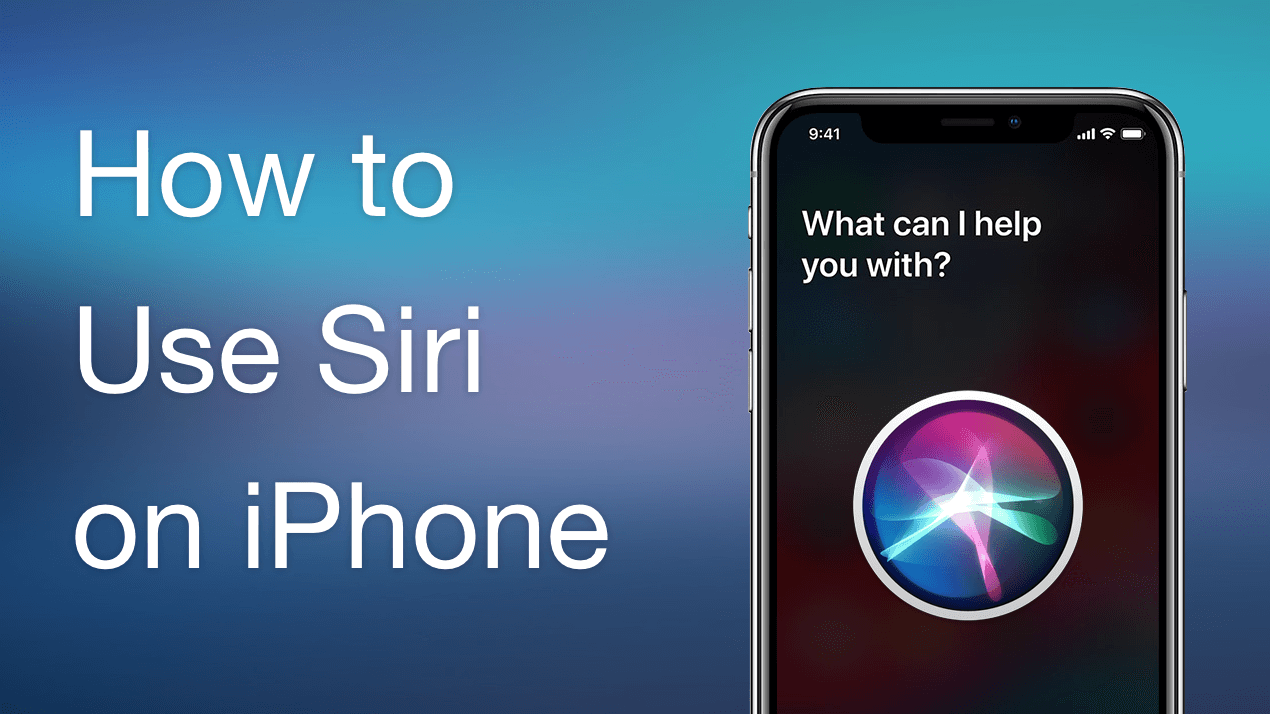
Siri adalah asisten virtual yang canggih yang dapat membantu Anda dalam berbagai tugas, termasuk memutar musik. Dengan Siri, Anda dapat dengan mudah memutar lagu, album, artis, atau daftar putar favorit Anda tanpa harus menyentuh iPhone Anda.
Memutar Musik dengan Siri
Anda dapat menggunakan Siri untuk memutar musik dengan mengatakan perintah suara sederhana. Misalnya, Anda dapat mengatakan “Hey Siri, putar lagu favoritku” atau “Hey Siri, putar album terbaru dari Taylor Swift”. Siri akan secara otomatis memulai pemutaran musik yang Anda minta.
Memutar Musik dari Aplikasi Musik Tertentu
Siri juga dapat memutar musik dari aplikasi musik tertentu yang Anda inginkan. Misalnya, Anda dapat mengatakan “Hey Siri, putar musik dari Spotify” atau “Hey Siri, putar lagu di Apple Music”. Siri akan membuka aplikasi musik yang Anda sebutkan dan memutar musik yang Anda minta.
Memutar Musik Berdasarkan Genre atau Artis
Anda juga dapat menggunakan Siri untuk memutar musik berdasarkan genre atau artis tertentu. Misalnya, Anda dapat mengatakan “Hey Siri, putar musik rock” atau “Hey Siri, putar lagu dari Coldplay”. Siri akan memutar musik yang sesuai dengan permintaan Anda.
Menggunakan Siri untuk Mencari Informasi
Siri adalah asisten digital cerdas yang dapat membantu Anda menemukan informasi dengan cepat dan mudah. Anda dapat menggunakan Siri untuk mencari berbagai macam informasi, mulai dari fakta sederhana hingga informasi yang lebih kompleks.
Mencari Informasi dengan Siri
Untuk mencari informasi dengan Siri, cukup katakan “Hei Siri” atau tekan tombol Home dan ucapkan pertanyaan Anda. Misalnya, Anda dapat mengatakan “Hei Siri, berapa umur Elon Musk?” atau “Hei Siri, apa ibukota Indonesia?”. Siri akan mencari informasi yang Anda minta dan memberikan jawabannya secara lisan atau dengan menampilkan hasil di layar iPhone Anda.
Mencari Informasi di Internet
Siri dapat mencari informasi di internet dengan cepat dan mudah. Anda dapat mengatakan “Hei Siri, cari informasi tentang iPhone 15” atau “Hei Siri, apa berita terbaru tentang gempa bumi di Turki?”. Siri akan membuka browser web Anda dan menampilkan hasil pencarian dari berbagai sumber.
Mencari Informasi dari Aplikasi Tertentu
Siri juga dapat mencari informasi dari aplikasi tertentu. Misalnya, Anda dapat mengatakan “Hei Siri, cari restoran terdekat di Google Maps” atau “Hei Siri, cari lagu terbaru dari BTS di Spotify”. Siri akan membuka aplikasi yang Anda sebutkan dan menampilkan informasi yang Anda minta.
Menggunakan Siri untuk Mengatur Aplikasi
Siri tidak hanya terbatas pada panggilan, pesan, atau musik. Anda juga dapat menggunakan Siri untuk mengatur aplikasi di iPhone Anda. Mulai dari membuka hingga menutup aplikasi, bahkan mengatur pengaturan aplikasi, semuanya bisa dilakukan dengan mudah melalui Siri.
Membuka Aplikasi dengan Siri
Membuka aplikasi dengan Siri sangat mudah. Anda hanya perlu mengucapkan perintah sederhana. Misalnya, untuk membuka aplikasi “Instagram”, Anda bisa berkata, “Hei Siri, buka Instagram.”
Siri akan langsung membuka aplikasi yang Anda minta. Anda juga bisa menggunakan Siri untuk membuka aplikasi lain, seperti “WhatsApp”, “Twitter”, “Spotify”, dan sebagainya.
Menutup Aplikasi dengan Siri
Untuk menutup aplikasi dengan Siri, Anda perlu menggunakan perintah yang sedikit berbeda. Anda bisa berkata, “Hei Siri, tutup Instagram” atau “Hei Siri, keluar dari Instagram”. Siri akan menutup aplikasi yang Anda sebutkan.
Namun, perlu diingat bahwa Siri tidak dapat menutup semua aplikasi. Beberapa aplikasi mungkin tidak kompatibel dengan perintah ini. Jika Anda ingin menutup aplikasi yang tidak dapat ditutup dengan Siri, Anda harus melakukannya secara manual.
Mengatur Pengaturan Aplikasi dengan Siri
Siri juga dapat membantu Anda mengatur pengaturan aplikasi. Misalnya, Anda bisa berkata, “Hei Siri, aktifkan mode gelap di Instagram” atau “Hei Siri, matikan notifikasi di WhatsApp”.
Siri akan mencari pengaturan yang Anda minta dan mengubahnya sesuai permintaan Anda. Namun, tidak semua pengaturan aplikasi dapat diubah melalui Siri. Beberapa pengaturan mungkin memerlukan interaksi manual di dalam aplikasi.
Menggunakan Siri untuk Mengatur Perangkat
Siri bukan hanya asisten cerdas yang membantu Anda dalam berbagai hal, tetapi juga dapat digunakan untuk mengatur perangkat iPhone Anda. Dari kecerahan layar hingga mode pesawat, Siri menawarkan cara yang mudah dan praktis untuk mengontrol pengaturan perangkat Anda dengan suara.
Mengatur Kecerahan Layar
Untuk mengatur kecerahan layar iPhone Anda dengan Siri, Anda dapat menggunakan perintah suara seperti:
- “Hey Siri, turunkan kecerahan layar.”
- “Hey Siri, naikkan kecerahan layar.”
- “Hey Siri, atur kecerahan layar ke 50%.”
Siri akan merespons dengan menyesuaikan kecerahan layar sesuai dengan instruksi Anda. Anda juga dapat menggunakan kata-kata seperti “sedikit”, “banyak”, atau “setengah” untuk memberikan instruksi yang lebih spesifik.
Mengatur Volume Suara
Mengatur volume suara iPhone Anda dengan Siri juga mudah. Anda dapat menggunakan perintah suara seperti:
- “Hey Siri, naikkan volume.”
- “Hey Siri, turunkan volume.”
- “Hey Siri, atur volume ke 70%.”
Siri akan menyesuaikan volume suara perangkat Anda sesuai dengan instruksi Anda. Anda dapat menggunakan kata-kata seperti “sedikit”, “banyak”, atau “setengah” untuk memberikan instruksi yang lebih spesifik.
Mengatur Mode Pesawat
Untuk mengaktifkan atau menonaktifkan mode pesawat dengan Siri, Anda dapat menggunakan perintah suara seperti:
- “Hey Siri, aktifkan mode pesawat.”
- “Hey Siri, nonaktifkan mode pesawat.”
Siri akan langsung mengaktifkan atau menonaktifkan mode pesawat pada perangkat Anda. Anda dapat menggunakan perintah ini saat Anda berada di pesawat terbang atau di area yang memiliki sinyal buruk untuk menghemat baterai.
Ringkasan Penutup
Dengan memahami cara menggunakan Siri di iPhone, Anda dapat memanfaatkan asisten digital ini untuk berbagai keperluan, dari yang sederhana hingga yang kompleks. Siri menjadi partner yang handal, membantu Anda mengatur jadwal, menemukan informasi, dan mengendalikan perangkat Anda dengan mudah. Manfaatkan Siri untuk meningkatkan produktivitas, efisiensi, dan kenyamanan dalam menggunakan iPhone Anda.
Daftar Pertanyaan Populer
Bagaimana cara mengubah bahasa Siri?
Anda dapat mengubah bahasa Siri di pengaturan iPhone. Buka Settings > Siri & Search > Language dan pilih bahasa yang Anda inginkan.
Apakah Siri dapat memahami aksen saya?
Siri dirancang untuk memahami berbagai aksen, namun hasil terbaik diperoleh dengan berbicara dengan jelas dan perlahan.
Bagaimana cara menonaktifkan Siri?
Anda dapat menonaktifkan Siri di Settings > Siri & Search > Listen for “Hey Siri” dan matikan sakelar.